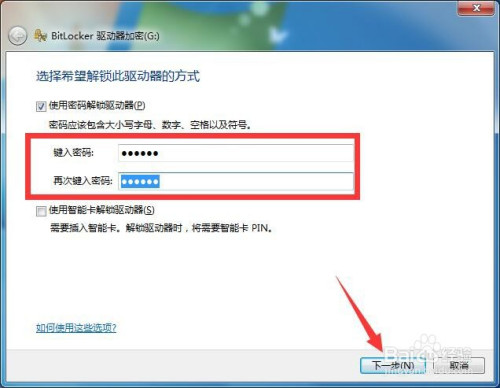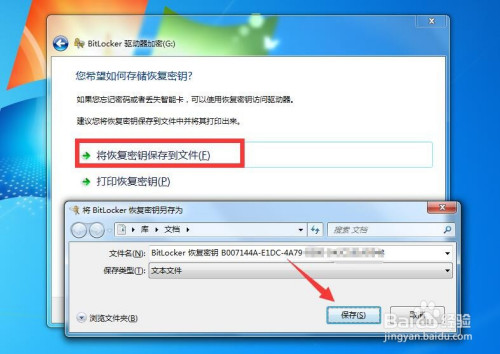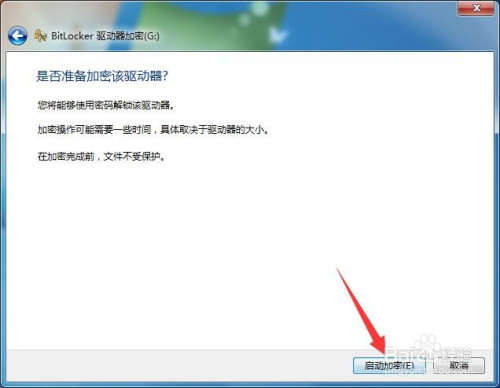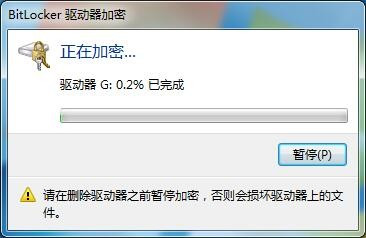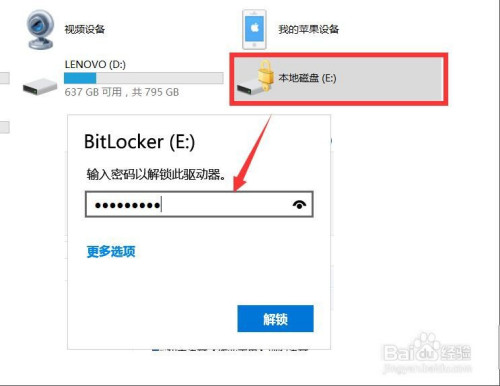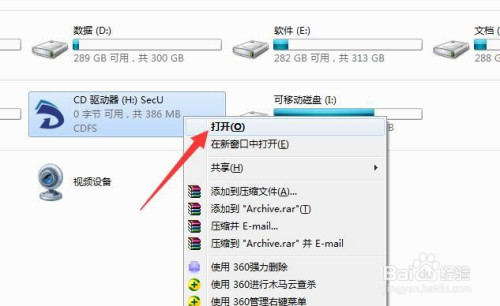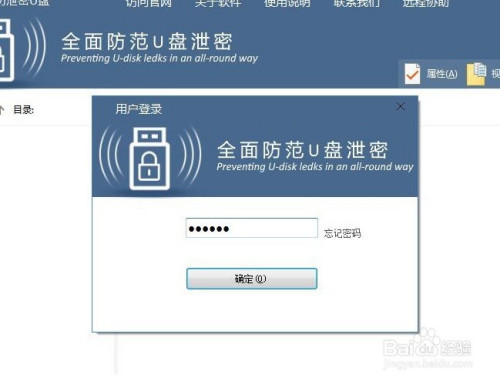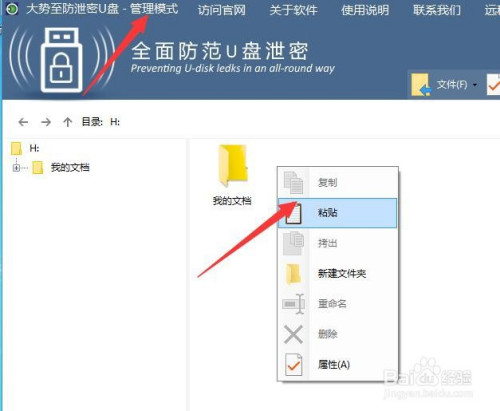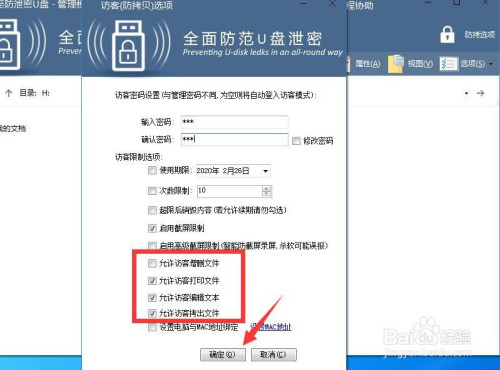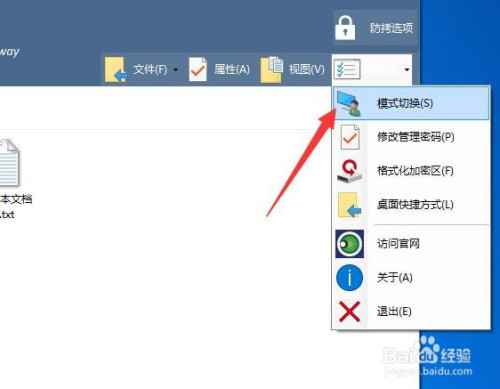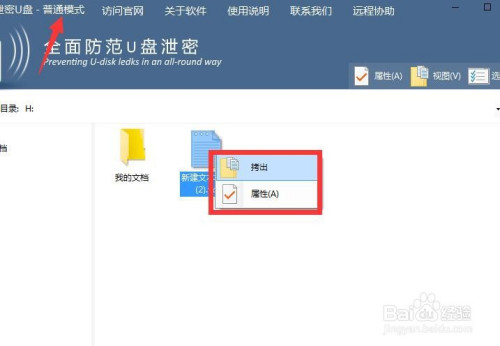怎么加密U盘文件 防止恶意删除U盘文件呢?对于涉及商业密码的公司而言,其内部重要文件的安全是一项常规工作任务,尤其是在U盘普及的今天,利用U盘作为传输介质是和中重要的手段,对此我们需要对U盘文件的安全性进行保护。接下来就与大家分享一下针对U盘进行加密保护防止被删除的有效解决办法。
010-82825512,010-82825051
技术热线:010-82825062
公司总机:010-62656060
400专线:4007-06-05-04
973273684 / 1037738460 / 943876988 / 947876927
技术支持 (QQ):
3680085785 / 495042390